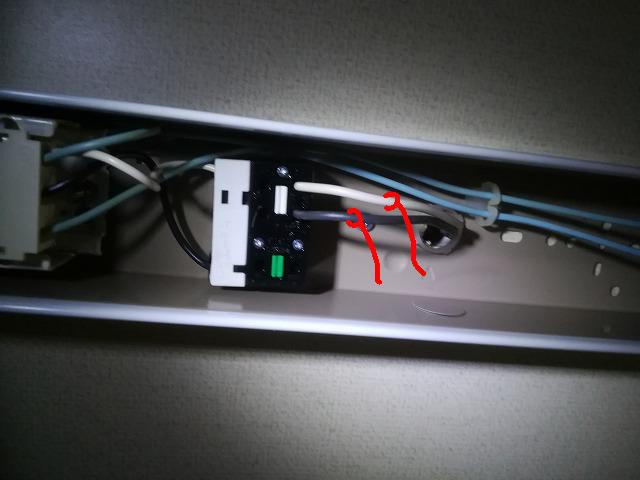2019-05-12 半田づけなしで、ケーブルからAC電源取り出す方法 [長年日記]
半田づけなしで、ケーブルからAC電源取り出す方法
-
2019/05/12
原本
背景
- ■コンセントのないクローゼットの部屋に、追加の電灯を付けて欲しいと、嫁さんから依頼された。
目的
- ■天井の蛍光灯から、電源を引き出そうと考えた。
課題
- ■蛍光灯のケーブルをしてして半田付けしなければならない→天井を向きながらの半田づけ作業は大変危険
- ■なんとか、半田づけ作業なしに、ケーブルを引き出す方法がないか調べた
事前検討
- ■自動車の電飾関係に「配線コネクタ」というものがあるが、対象電圧が低くて(12V)、ちょっと使うのは危険と思った。加えて、使える電線も細い
課題を解決する手段
- ■DIYショップにいったら、こういうものが売っていた
所感
- いままで苦労して、切断、半田付けをしていたのが、バカみたい
以上
- ■コンセントのないクローゼットの部屋に、追加の電灯を付けて欲しいと、嫁さんから依頼された。